很多人分不清ndk和jni是什么?它们之间到存在什么关系呢。
如果是小白 请先看这篇文章,切记一定要去看!
Android:JNI 与 NDK到底是什么?(含实例教学)。
想要跑先学会走,感谢Carson_Ho大神。(写博客真的不容易,这种精神太伟大了)
我这遍文章主要介绍旧项目里面已经有jni的使用,迁移到新的studio3.0.1上面使用。
准备工作
下载一些ndk需要的工具

点击Apply按钮下载完后,在点击Ok按钮,第一步准备工作完成!
第一步
先创建一个新项目点击左上角File new project。

记得勾选Include C++suppot. 点击Next 创建好项目。
第二步
1.选择c++14,指定C++的版本。

2.生产新项目你会发现app.gradle文件里面多了一些配置

这个时候会发现app.gradle文件里面有
externalNativeBuild {
cmake {
cppFlags "-std=c++14"
}
}
externalNativeBuild {
cmake {
path "CMakeLists.txt"
}
}3.复制app里面的CMakeLists.txt文件。

第三步
复制到旧项目app下面。
第四步
1.在旧项目里面添加NDK的支持,可以右键项目选择菜单:Link C++ Project with Gradle

编译方式有两种:CMake和ndk-build,其中ndk-build是传统方式,AndroidStudio3.0.1默认推荐CMake方式,也许这是以后的主流方式,所以我们选择默认的CMake.
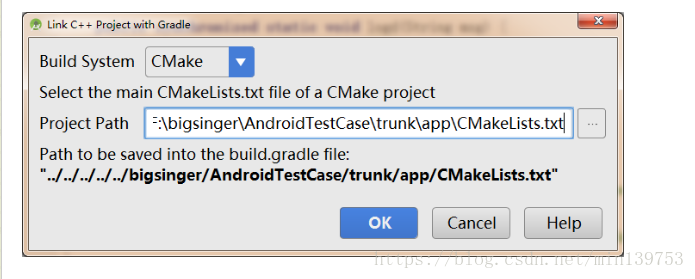
externalNativeBuild {
cmake {
path "CMakeLists.txt"
}
}但是并未指定C++的版本,在旧项目app.gradle里面添加内容手动添加:(参考新new的项目)
externalNativeBuild {
cmake {
cppFlags "-std=c++14"
}
}第五步
1.在旧项目main文件夹下面新建一个cpp目录,与src\main\java同级。
2.把旧项目下jni文件夹里面C++源码文件移动至此目录下,
Android.mk和
Application.mk就不要了,删除jni文件夹

第六步
1.导入libhello.so 文件,这里只要写你so文件的名字就行
(我的是com_ukao_cashregister_rfid_SerialPortHelper.cpp,只要写”com_ukao_cashregister_rfid_SerialPortHelper”就行了)
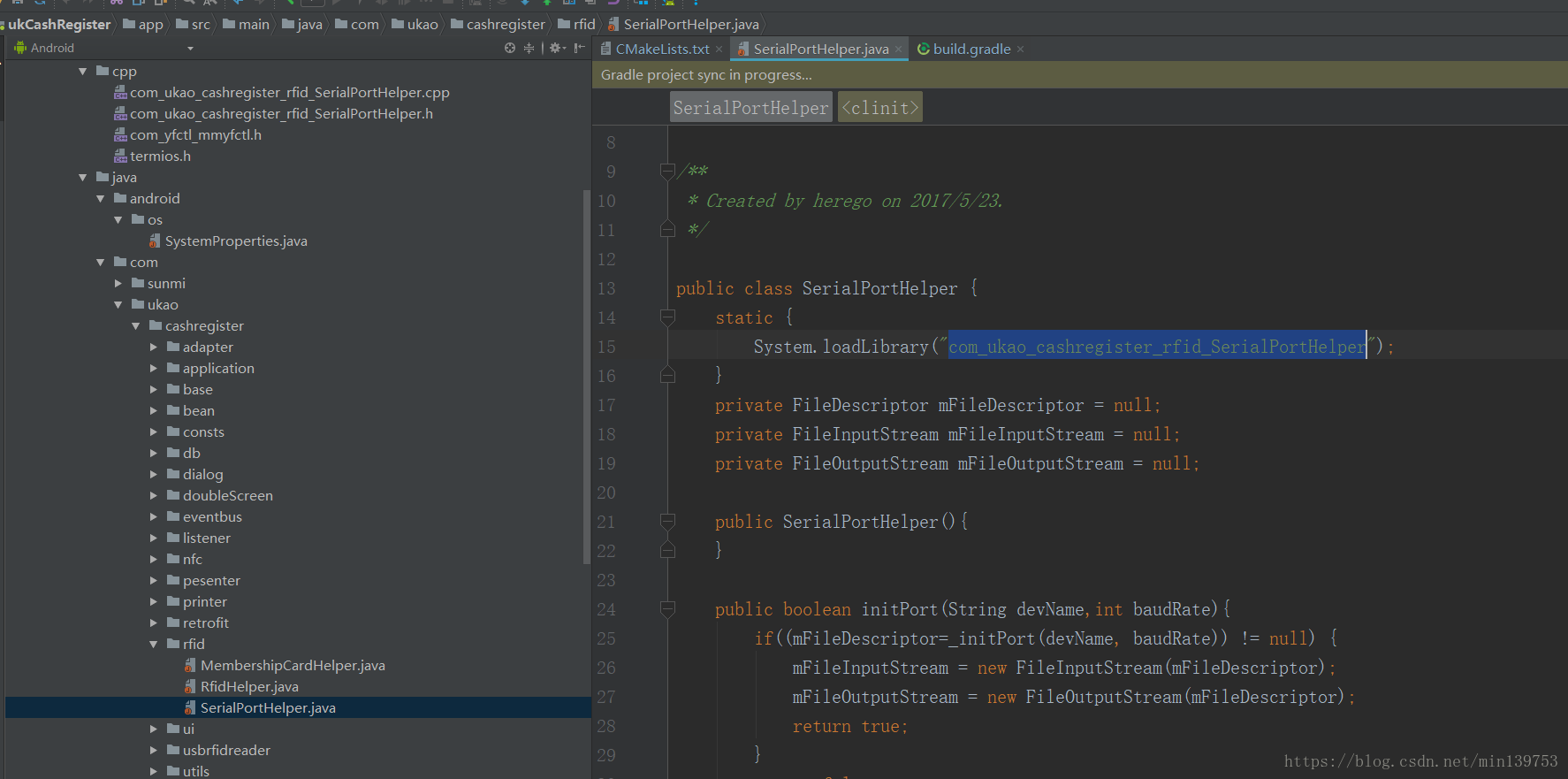
2.修改复制的CMakeLists.txt里面的内容
# Sets the minimum version of CMake required to build the native library.
cmake_minimum_required(VERSION 3.4.1)
# Creates and names a library, sets it as either STATIC
# or SHARED, and provides the relative paths to its source code.
# You can define multiple libraries, and CMake builds them for you.
# Gradle automatically packages shared libraries with your APK.
add_library(
#1.去掉native-lib改成这里是你so的名字
com_ukao_cashregister_rfid_SerialPortHelper
# Sets the library as a shared library.
SHARED
#2.去掉native-lib.cpp改成com_ukao_cashregister_rfid_SerialPortHelper.cpp
src/main/cpp/com_ukao_cashregister_rfid_SerialPortHelper.cpp )
# Searches for a specified prebuilt library and stores the path as a
# variable. Because CMake includes system libraries in the search path by
# default, you only need to specify the name of the public NDK library
# you want to add. CMake verifies that the library exists before
# completing its build.
find_library( # Sets the name of the path variable.
log-lib
# Specifies the name of the NDK library that
# you want CMake to locate.
log )
# Specifies libraries CMake should link to your target library. You
# can link multiple libraries, such as libraries you define in this
# build script, prebuilt third-party libraries, or system libraries.
target_link_libraries( # Specifies the target library.
#3.去掉原有的native-lib改成你so的名字
com_ukao_cashregister_rfid_SerialPortHelper
com_ukao_cashregister_rfid_SerialPortHelper
# Links the target library to the log library
# included in the NDK.
${log-lib} )
3.“Edit Configurations”打开程序配置,在debugger里选择auto,因为之前修改为了Native。这样,无论是Java代码还是C++代码均可以调试了。
4.直接在旧项目app.gradle中加上如下代码 .

5.生成so文件 make 一下项目 ,这样就成功!可以愉快的到studio3.0.1中使用了
1.

2.然后就生成了so文件 (这里是由于我本来旧项目app.gradle文件ndk只引用x86,armeabi-v7a,armeabi,为了减少内存消耗,这3个文件夹下都有so文件我就不 打开看了,要看自己去看。)

参考链接,感谢AndroidStudio3.0开发调试安卓NDK的C++代码
如有不足之处,请指正,求教育。我会尽快修改完善。






















 727
727

 被折叠的 条评论
为什么被折叠?
被折叠的 条评论
为什么被折叠?








